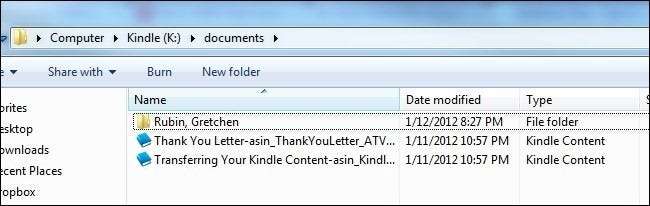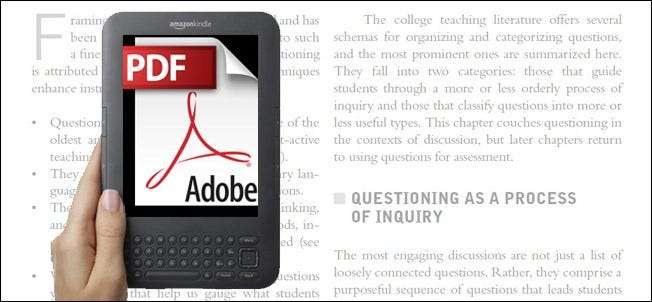แม้ว่า Amazon จะยินดีหากคุณใช้เฉพาะ Amazon Kindle Store เพื่อใส่เอกสารใน Kindle ของคุณ แต่ก็มีวิธีอื่น ๆ อีกมากมายในการใส่เนื้อหาลงในอุปกรณ์ยอดนิยม อ่านต่อในขณะที่เราแสดงให้คุณเห็น
อย่าเข้าใจเราผิดระบบการจัดส่งเนื้อหาของ Amazon นั้นรวดเร็วและมีประสิทธิภาพ หากราคาเหมาะสมกับเนื้อหาที่นำเสนอการจัดส่งจะรวดเร็วและไม่เจ็บปวด ถ้าคุณต้องการเพิ่มในเนื้อหาจากแหล่งอื่น ๆ ล่ะ? ไม่ว่าคุณจะมี ebooks ในรูปแบบที่เข้ากันไม่ได้ eBook ที่ซื้อจากร้านค้าปลีกรายอื่นเอกสารทั่วไปบนคอมพิวเตอร์หน้าเว็บหรือแม้แต่ RSS feeds ที่คุณต้องการถ่ายโอนไปยัง Kindle ของคุณเรามีทางแก้ให้คุณ Kindle ของคุณไม่จำเป็นต้องเป็นอุปกรณ์สำหรับหนังสือจาก Amazon เท่านั้น!
สิ่งที่คุณต้องการ
สำหรับบทช่วยสอนนี้คุณไม่จำเป็นต้องใช้อะไรมากและนอกจากนี้ Kindle ก็ฟรีทั้งหมด ในการติดตามคุณจะต้อง:
- จุด
- คอมพิวเตอร์ (เราจะใช้โซลูชันทั้งบนเว็บ Windows เท่านั้นและข้ามแพลตฟอร์ม)
- ที่อยู่อีเมลสำหรับจัดส่งฟรีของ Kindle ของคุณ (เราจะแสดงวิธีค้นหา)
คุณสามารถใช้เทคนิคบน Kindle Fire ได้ แต่พวกเขาก็ส่องแสงให้กับโมเดล Kindle e-ink เนื่องจากมีตัวเลือกน้อยลงในการเข้าถึงเนื้อหาบนมือถือ (ง่ายกว่าอย่างมากเช่นอ่านหน้าเว็บบน Kindle Fire และคุณสามารถ ติดตั้งเครื่องอ่าน RSS แบบสแตนด์อะโลน)
โอนไฟล์โดยตรง
วิธีที่ง่ายที่สุดในการวางไฟล์บน Kindle ของคุณนอกระบบส่งเนื้อหาของ Amazon คือเพียงแค่คัดลอกไฟล์เหล่านั้น Kindle รองรับเอกสารประเภทต่อไปนี้โดยกำเนิด: Kindle (.AZW และ AZW1), Text (.TXT), Mobipocket (.MOBI และ. PRC) และ PDF หมายเหตุ: หากไฟล์ Mobipocket ที่คุณแนบมามีการจัดการสิทธิ์ดิจิทัล (DRM) บางประเภทคุณจะไม่สามารถโหลดลงบน Kindle ของคุณได้โดยไม่ทำลาย DRM เสียก่อนหรือตรวจสอบดูว่าไม่มี DRM มีสำเนา
หากคุณมีไฟล์ Kindle สามารถอ่านได้ทั้งหมดที่คุณต้องทำคือเสียบ Kindle เข้ากับคอมพิวเตอร์ของคุณผ่านสายซิงค์ หน่วยความจำของ Kindle จะติดตั้งเหมือนกับแฟลชไดรฟ์ ไปที่ไดเร็กทอรี / เอกสาร / ปิดไดเร็กทอรีรากของอุปกรณ์ ไฟล์ที่เข้ากันได้ที่คุณถ่ายโอนข้อมูลในไดเร็กทอรีนี้จะพร้อมใช้งานบน Kindle ของคุณเมื่อคุณนำอุปกรณ์ออกจากคอมพิวเตอร์อย่างปลอดภัย หมายเหตุ: หากคุณทิ้งไฟล์ธรรมดาเช่นเอกสารข้อความโดยไม่มีข้อมูลเมตาลงในโฟลเดอร์ / เอกสาร / สิ่งที่คุณจะเห็นเมื่อคุณดูรายการเอกสารใน Kindle ของคุณคือชื่อไฟล์ หากคุณต้องการข้อมูลเมตาที่สะอาดขึ้นและประสบการณ์ในการจัดระเบียบมากขึ้นคุณจะต้องใช้โปรแกรมเช่น Calibre ซึ่งไฮไลต์ไว้ด้านล่างเพื่อให้แน่ใจว่า Kindle ของคุณได้รับข้อมูลเมตาที่เหมาะสม
ชาร์จไฟโดยตรงกับการถ่ายโอนไฟล์ด้วยความสามารถ
การคัดลอกไฟล์ด้วยตนเองทำได้ดีหากคุณคัดลอกไฟล์เพียงหนึ่งหรือสองไฟล์ อย่างไรก็ตามหากคุณกำลังจัดการคอลเลคชัน ebook ขนาดใหญ่คุณจำเป็นต้องมีโซลูชันที่มีประสิทธิภาพมากกว่าการลากไฟล์ด้วยมือ
สำหรับโซลูชันการจัดการ ebook ที่มีประสิทธิภาพก็ไม่ได้ดีไปกว่า ความสามารถ . เป็นแอปพลิเคชันโอเพนซอร์สที่มีให้สำหรับผู้ใช้ Windows, Mac OS X และ Linux ซึ่งหากไม่มีการเปรียบเทียบที่ดีกว่านี้จะใช้ได้กับโปรแกรมอ่าน ebook เช่น iTunes ที่ใช้งานได้กับอุปกรณ์ iOS รองรับรูปแบบ ebook 22 รูปแบบตั้งแต่ MOBI ไปจนถึง LIT ไปจนถึง EPUB และทุกอย่างในระหว่างนั้นและทำให้การจัดการคอลเลคชันหนังสือไม่ว่าจะเล็กหรือใหญ่ก็เป็นเรื่องน่ายินดี Calibre ไม่ได้เป็นเครื่องมือเอกสิทธิ์ของ Kindle (คุณสามารถใช้กับ Nook, Sony ebook reader ฯลฯ ) แต่จริงๆแล้วมันส่องแสงเป็นเครื่องมือสำหรับขยายการเข้าถึงและประโยชน์ของ Kindle ของคุณ เช็คเอาท์ คู่มือความสามารถของเราที่นี่ .
ในขณะที่ Caliber เป็นที่รู้จักกันดีในการแปลงรูปแบบ ebook และการจัดการคอลเลคชัน ebook แต่ก็มีคุณสมบัติที่ไม่ค่อยมีคนรู้จักรวมถึงฟังก์ชัน RSS-to-ebook เครื่องมือ RSS โดยพื้นฐานแล้วจะใช้ส่วนต่างๆของฟีด RSS ที่เป็นปัญหาและแปลงให้คล้ายกับอีเมลแบบแยกส่วนเป็นเอกสาร ebook ฉบับเดียว คุณอ่านได้ เพิ่มเติมเกี่ยวกับฟังก์ชัน RSS ที่นี่ .
ใช้การแปลง PDF เฉพาะสำหรับการอ่าน Kindle ที่ปรับปรุงแล้ว
เมื่อพูดถึงไฟล์ PDF สิ่งต่าง ๆ ไปได้ดีหรือไม่ดีใน Kindle ไฟล์ PDF บางไฟล์ถูกจัดรูปแบบในรูปแบบที่ทำให้ก้าวกระโดดจากหน้าจอคอมพิวเตอร์ไปสู่หน้าจอ e-ink ขนาดเล็กได้อย่างไม่มีที่ติ ไฟล์ PDF อื่น ๆ ได้รับการจัดรูปแบบในลักษณะที่เมื่อปรับขนาดทุบและจัดการโดยมนุษย์บนหน้าจอ Kindle ขนาดเล็กผลลัพธ์จะเป็นแบบอักษรขนาดเล็กที่ยุ่งเหยิงและองค์ประกอบการออกแบบที่แสดงผลไม่ดี คุณสามารถใช้ Caliber เพื่อแปลงไฟล์ PDF เป็นรูปแบบอื่น ๆ หาก Calibre มีปัญหาในการออกแบบและเค้าโครงของ PDF คุณยังสามารถใช้ K2pdfopt เพื่อแปลงไฟล์โดยไม่ต้องพยายามปรับเปลี่ยนการออกแบบของเอกสาร เช็คเอาท์ คู่มือการแปลง PDF ของเราที่นี่ สำหรับเคล็ดลับในการใช้ทั้ง Calibre และ K2pdfopt
เพิ่มประสิทธิภาพการ์ตูนสำหรับ Kindle
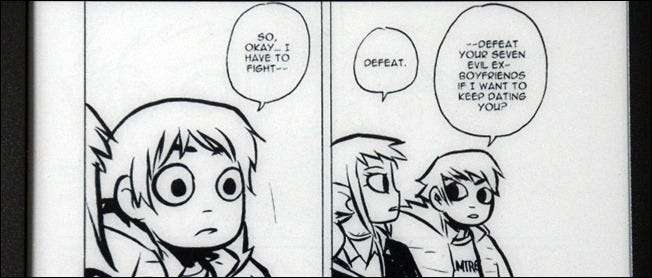
เห็นได้ชัดว่า Kindle Fire เป็นตัวเลือกที่เหนือกว่าอย่างน้อยก็ในตระกูล Kindle สำหรับการอ่านหนังสือการ์ตูนด้วยหน้าจอสี กล่าวได้ว่าคุณสามารถแปลงการ์ตูนจำนวนมากให้อยู่ในรูปแบบและความละเอียดที่เป็นมิตรกับหน้าจอ e-ink ของ Kindles อื่น ๆ ได้อย่างง่ายดาย กุญแจสำคัญคือการเริ่มต้นด้วยการ์ตูนคอนทราสต์สูง (มังงะและการ์ตูนสไตล์ไลน์อาร์ตส่วนใหญ่เหมาะสำหรับเรื่องนี้) - การแปลง Watchmen สำหรับหน้าจอขาวดำขนาดเล็กของ Kindle จะให้ผลลัพธ์ที่น้อยกว่าที่เหมาะสม หากต้องการอ่านเพิ่มเติมเกี่ยวกับวิธีการแปลงการ์ตูนโดยใช้ Mangle ดูคำแนะนำฉบับเต็มของเราที่นี่ .
เอกสารอีเมลไปยัง Amazon สำหรับการแปลง
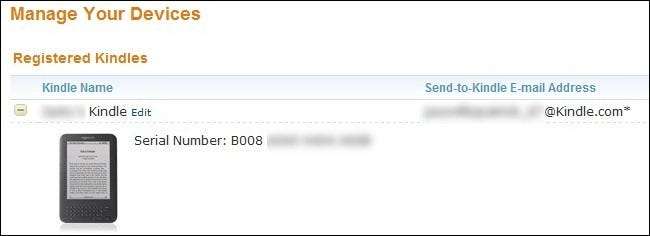
จนถึงตอนนี้เราได้เน้นไปที่เทคนิคที่กำหนดให้คุณต้องใช้สายซิงค์เพื่อถ่ายโอนไฟล์จากคอมพิวเตอร์ไปยังอุปกรณ์ของคุณโดยตรง คุณสามารถส่งเอกสารของคุณทางอีเมลไปยังเซิร์ฟเวอร์ของ Amazon ซึ่งจะถูกแปลงเป็นรูปแบบที่เป็นมิตรกับ Kindle และส่งไปยัง Kindle ของคุณแบบไร้สาย
หมายเหตุ: การจัดส่งแบบไร้สายมีสองรูปแบบ ได้แก่ Whispernet และ Wi-Fi หากคุณใช้ Whispernet (โซลูชันการจัดส่งเนื้อหา 3G ของ Amazon) เพื่อส่งมอบการแปลงเอกสารของคุณคุณจะจ่าย 0.15 ดอลลาร์ต่อเมกะไบต์ในสหรัฐอเมริกาและ 0.99 ดอลลาร์ต่อเมกะไบต์นอกสหรัฐอเมริกา หากคุณเลือกใช้การจัดส่งผ่าน Wi-Fi แทนคุณก็ไม่ต้องเสียค่าบริการ เนื่องจากเราไม่รีบร้อนที่จะจ่ายเบี้ยประกันภัยสำหรับเนื้อหาที่เราสามารถแปลงและจัดส่งได้ฟรีเราจะแสดงวิธีใช้วิธีการฟรี
ในการรับเนื้อหาที่แปลงและจัดส่งฟรีคุณจำเป็นต้องทราบที่อยู่อีเมลสำหรับ Kindle เข้าสู่ระบบบัญชี Amazon.com ของคุณจากนั้นไปที่ Manage Your Kindle -> หน้าจัดการอุปกรณ์ . ในหน้านั้นคุณจะเห็นที่อยู่อีเมลสำหรับ Kindles แต่ละอันของคุณ (มีเพียง Kindles จริงเท่านั้นที่มีแอป Kindle ไม่ได้) คุณควรเห็นที่อยู่อีเมลที่ดูเหมือน [email protected] . เพียงต่อท้าย @free ไปยังอีเมลนั้นเพื่อสร้างมัน [email protected] เพื่อให้เอกสารที่แปลงแล้วของคุณส่งฟรีผ่าน Wi-Fi แทน Whispernet ราคาแพงกว่า
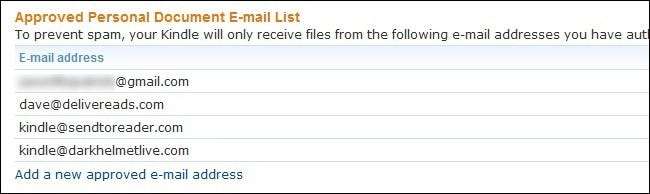
ก่อนที่คุณจะเริ่มใช้บริการคุณต้องอนุญาตอีเมลส่วนตัวของคุณเพื่อส่งเนื้อหาไปยัง Kindle ของคุณ หากอีเมลของคุณคือ [email protected] ตัวอย่างเช่นคุณจะต้องแจ้งให้ Amazon.com ทราบว่าที่อยู่นั้นคือคุณจริงๆ โดยไปที่ Manage Your Kindle -> การตั้งค่าเอกสารส่วนบุคคล . คลิกที่“ เพิ่มที่อยู่อีเมลใหม่ที่ได้รับการอนุมัติ” ที่ด้านล่างของเมนูย่อยการตั้งค่าเอกสารส่วนตัวเพื่อเพิ่มที่อยู่ของคุณ
ในการใช้บริการคุณต้องส่งอีเมลไปที่ [email protected] พร้อมเอกสารที่คุณต้องการแปลงแนบมากับอีเมลและ "แปลง" เป็นบรรทัดหัวเรื่องของอีเมล Amazon จะแปลงเอกสารและในครั้งต่อไปที่คุณอยู่ในช่วงของจุดเชื่อมต่อ Wi-Fi เอกสารนั้นจะซิงค์เอกสารกับอุปกรณ์ของคุณ
Send To Kindle For PC ส่งเอกสารจาก Windows Explorer
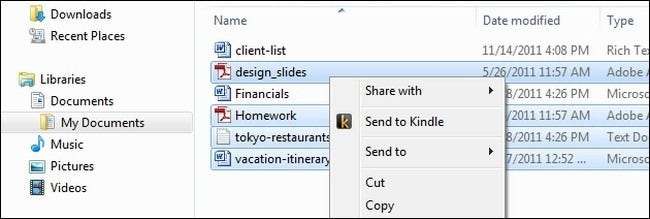
หากคุณใช้เครื่อง Windows Amazon เพิ่งเปิดตัวแอปพลิเคชันชื่อ ส่งไปยัง Kindle สำหรับพีซี . โดยพื้นฐานแล้วมันเป็นเพียงเครื่องมือซิงค์ที่รวมอยู่ในเมนูบริบทของ Windows Explorer คุณเพียงแค่ไฮไลต์ไฟล์คลิกขวาและกด "ส่งไปยัง Kindle" เพื่อปิดไฟล์ Send to Kindle รองรับ Microsoft Word (.DOC และ DOCX), .TXT, .RTF, .JPG / JPEG, .PNG, .BMP และ. PDF
หน้าเว็บ Shuttle และ RSS ฟีดไปยัง Kindle ของคุณด้วยเครื่องมือของบุคคลที่สาม
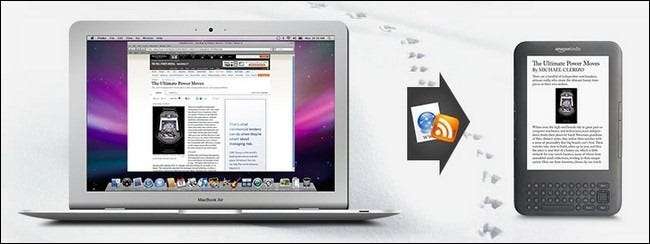
ที่อยู่อีเมล @ free.kindle.com ที่เราเน้นไว้ก่อนหน้านี้ยังมีประโยชน์อย่างยิ่งในการอนุญาตให้บุคคลที่สามส่งเนื้อหาฟรีให้คุณ วิธีที่ดีที่สุดวิธีหนึ่งในการใช้ประโยชน์จากสิ่งนี้คือการตั้งค่าเครื่องมือ bookmarklet หรืออนุญาตให้แอปพลิเคชันเว็บประเภทอ่านภายหลังที่คุณชื่นชอบเข้าถึง Kindle ของคุณ
หากคุณต้องการส่งหน้าเว็บที่คุณกำลังอ่านไปยัง Kindle ของคุณได้อย่างง่ายดายมีบริการหลายอย่างที่ให้บริการในคลิกเดียว
- Tinderizer (เดิมชื่อ Kindlebility) นำเสนอการแปลงและการจัดรูปแบบใหม่ทั้งหมดจาก bookmarklet ในคลิกเดียว
- ความสามารถในการอ่าน นำเสนอการจัดรูปแบบที่สะอาดตาซึ่งสร้างชื่อเสียงโดย bookmarklet การขัดเว็บในรูปแบบ Send to Kindle
- ReKindleIT มีฟังก์ชันคลิกเดียวที่คล้ายกัน
- SENDtoREADER นอกจากนี้ยังมี bookmarklet แบบคลิกเพียงครั้งเดียว แต่ยังมีบริการที่เรียกว่า SENDtoReader วารสาร ที่แปลงฟีด RSS เป็นไดเจสต์ SENDtoREADER Periodicals ช่วยให้คุณสามารถควบคุมกระบวนการได้ในระดับสูงคุณสามารถเลือกความถี่ที่จะแปลงฟีด RSS จำนวนรายการต่อฟีดที่เลือกและปรับตัวแปรอื่น ๆ เพื่อสร้างการสรุปข่าวสารที่กำหนดเอง
- Instapaper เสนอการรวม Kindle ฟรี (เมื่อลงชื่อเข้าใช้บัญชี Instapaper ของคุณแล้วให้ตรวจสอบไฟล์ หน้าสนับสนุน Kindle ).
แต่ละบริการจะให้คุณทำซ้ำการอนุญาตอีเมลแบบง่ายที่เราดำเนินการในขั้นตอน "ส่งเอกสารทางอีเมลไปยัง Amazon สำหรับการแปลง" ก่อนหน้านี้ คุณจะต้องให้สิทธิ์แต่ละบริการเพียงครั้งเดียว นอกจากนี้หากคุณมี Kindle มากกว่าหนึ่งเครื่องการตั้งค่า bookmarklet สำหรับ Kindle แต่ละเครื่องก็ค่อนข้างเรียบร้อย ตัวอย่างเช่นฉันมี bookmarklet Tinderizer สำหรับ Kindle ของฉันและ Kindle ของภรรยาของฉัน ด้วยวิธีนี้หากฉันพบบทความที่น่าสนใจที่ต้องการแบ่งปันกับเธอฉันสามารถส่งไปยัง Kindle ของเธอได้อย่างง่ายดายเพียงคลิกเดียว
ไม่ว่าคุณจะใช้สายเคเบิลซิงค์ที่อยู่อีเมล Amazon ของคุณเพื่อกำหนดทิศทางการแปลงด้วยตนเองหรือเพลิดเพลินกับเว็บไซต์คลิกเพื่อส่งไปยัง Kindle โอนผ่าน bookmarklet คุณจะไม่ต้องดิ้นรนเพื่อรับเอกสารบน Kindle ของคุณ